win10家庭版自动更新功能开启方法|自动更新功能被第三方软件关闭了要怎么重新开启?
发布时间:2017-10-20 19:37:26 浏览数: 小编:jiwei
在win10 家庭版系统中,有用户遇准备更新操作系统的时候遇到了无法更新的情况,更新界面显示“某些设置由你的组织来管理”的提示,为什么会出现这种问题呢?经过查找资料了解到:出现这样的现象是由于安装了360安全卫士所致,下面小编教大家如何重新开启自动更新功能。
相关推荐:
Win10家庭版如何关闭自动更新
【图文解说】三步彻底关闭Win10正式版自动更新
解决方法:
1、打开360安全卫士,打开【设置】,在左侧点击【漏洞修复】-【补丁保存设置】,在右侧将【关闭Windows Update】的勾去掉;
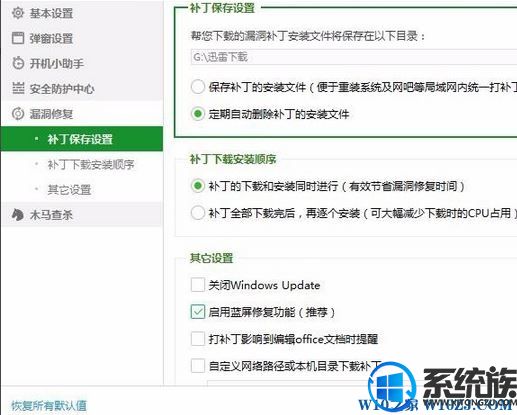
2、在左侧切换到【基本设置】-【网址云安全计划】,在右侧勾选【在系统操作中心不显示360防护信息,以便同时开启 Windows Defender防护】;
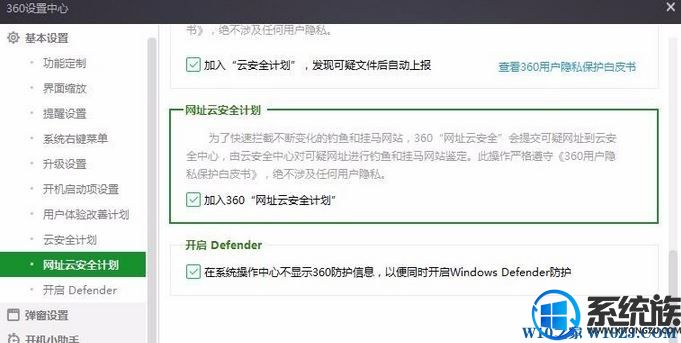
设置完成后,我们重新打开 windows 更新 即可正常“检查更新”。
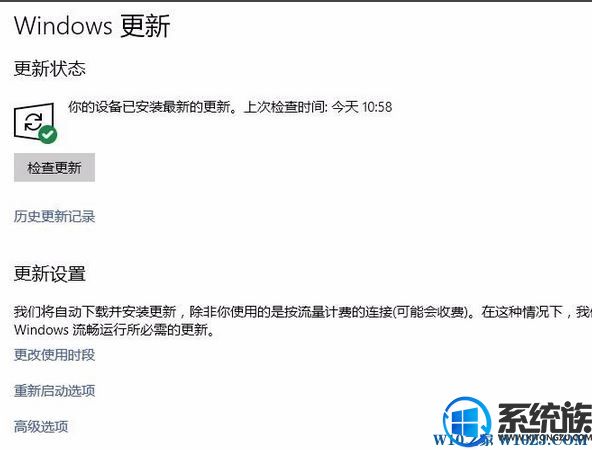
当遇到win10 家庭版无法更新我们只需按以上方法将第三方安全软件中的【关闭 windows update】的勾去掉i即可。有遇到相同情况的朋友不妨参考小编的方法进行解决,希望该教程能帮到大家。
相关推荐:
Win10家庭版如何关闭自动更新
【图文解说】三步彻底关闭Win10正式版自动更新
解决方法:
1、打开360安全卫士,打开【设置】,在左侧点击【漏洞修复】-【补丁保存设置】,在右侧将【关闭Windows Update】的勾去掉;
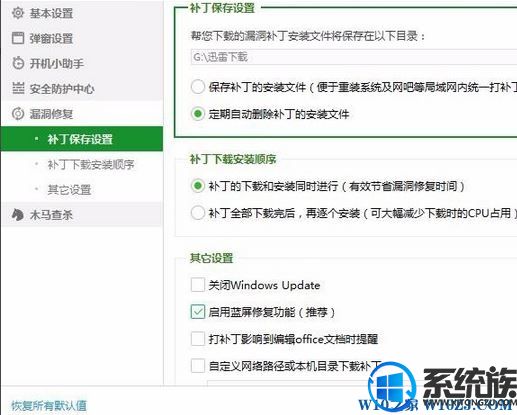
2、在左侧切换到【基本设置】-【网址云安全计划】,在右侧勾选【在系统操作中心不显示360防护信息,以便同时开启 Windows Defender防护】;
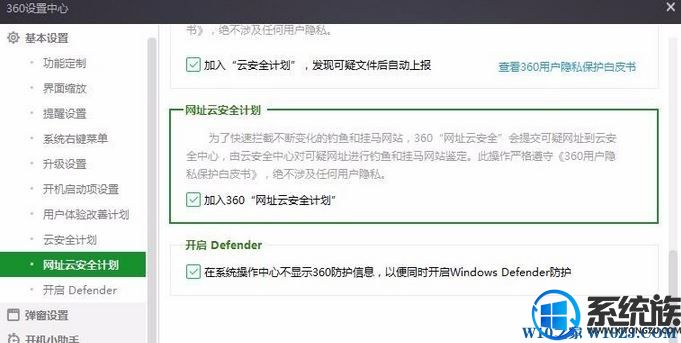
设置完成后,我们重新打开 windows 更新 即可正常“检查更新”。
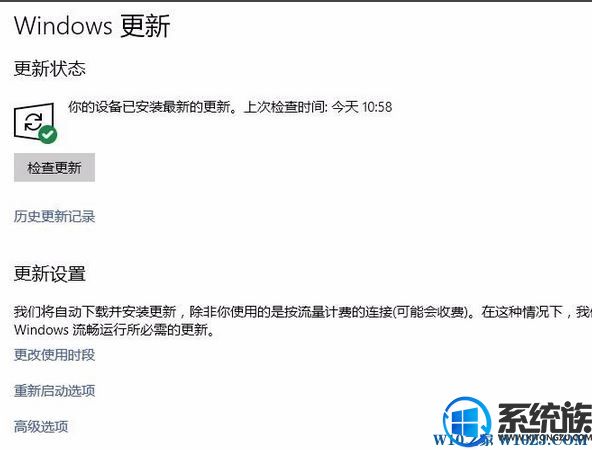
当遇到win10 家庭版无法更新我们只需按以上方法将第三方安全软件中的【关闭 windows update】的勾去掉i即可。有遇到相同情况的朋友不妨参考小编的方法进行解决,希望该教程能帮到大家。



















